如果你需要将PNG图片转换成JPG格式,这里有几种简便的方法可供选择。每种方法都有其特点和操作步骤,让我们一起来看看。
方法一:在线转换工具
在线转换工具是一种快速且无需下载任何软件的方法,可以轻松实现图片格式的转换。
步骤一:无论你的电脑是Windows还是mac,都可以用浏览器打开PNG转JPG在线转换工具:https://pic.55.la/png2jpg/
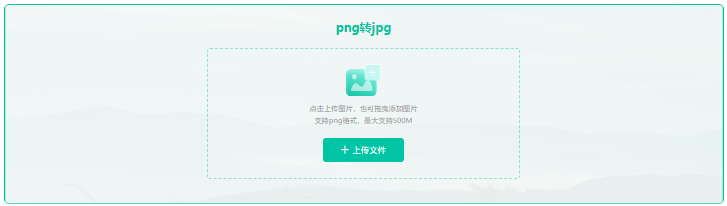
步骤二:上传你的PNG图片到所选的在线转换工具。
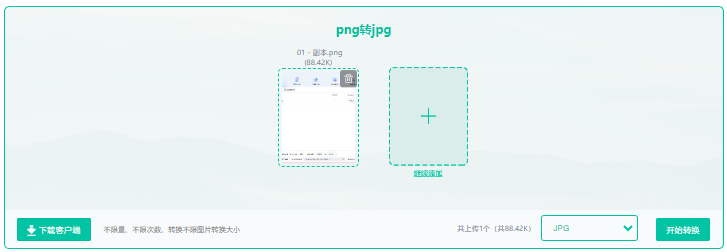
步骤三:选择输出格式为JPG,点击转换按钮,下载转换后的JPG图片。
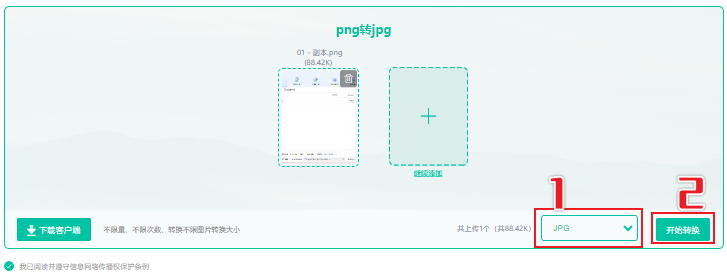
方法二:Adobe Photoshop
Adobe Photoshop是一款功能强大的图像处理软件,适用于专业级的图片编辑和格式转换。
步骤一:打开Photoshop,点击“文件”菜单,选择“打开”,找到并打开你的PNG图片。

步骤二:再次点击“文件”菜单,选择“存储为”。

步骤三:在弹出的对话框中选择JPG格式,点击“保存”按钮,得到JPG格式的图片。

方法三:GIMP
GIMP是一款免费开源的图像处理软件,功能丰富,适合进行各种图像编辑任务,包括格式转换。
步骤一:打开GIMP,点击“文件”菜单,选择“打开”,找到并打开你的PNG图片。

步骤二:点击“文件”菜单,选择“导出为”。

步骤三:在弹出的对话框中选择JPG格式,调整图片质量和压缩比例,点击“导出”按钮,完成转换。
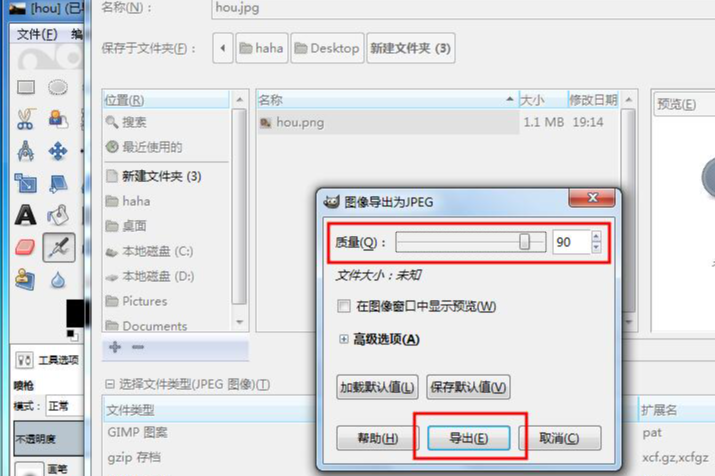
方法四:Windows画图工具
简介:Windows画图工具是Windows系统自带的简易图像编辑工具,也可以用来转换图片格式。
步骤一:右键点击PNG图片,选择“打开方式”,然后选择“画图”。
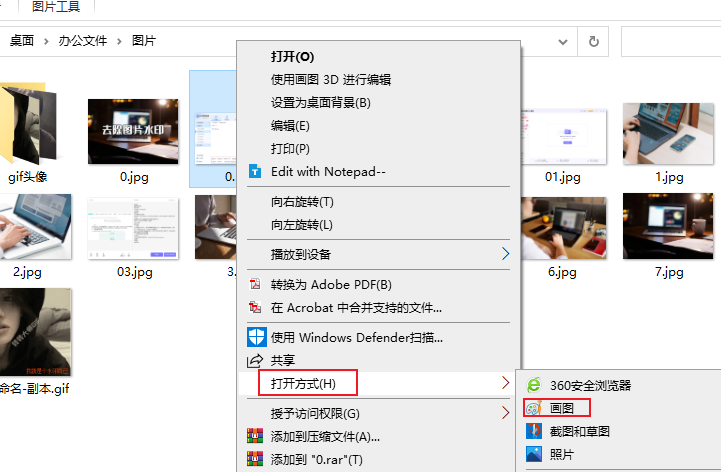
步骤二:在画图工具中,点击“文件”菜单,选择“另存为”。
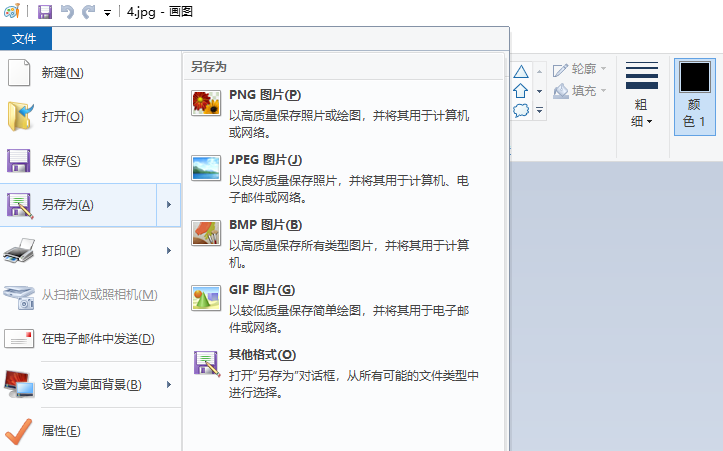
步骤三:在弹出的对话框中选择JPG格式,点击“保存”按钮,得到JPG格式的图片。
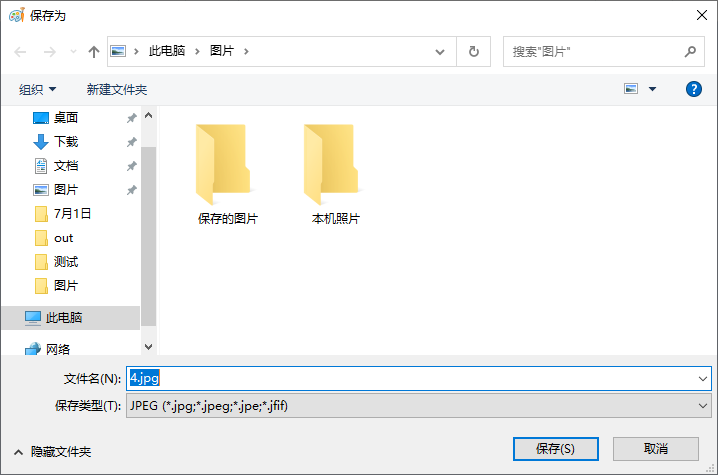
以上就是将PNG转换成JPG的几种方法。你可以根据个人的需求和喜好,选择最适合你的方法来进行图片格式的转换。

图片格式转换
图片格式转换器,一键照片换背景底色

 专区合集
专区合集 客户端下载
客户端下载 开通会员
开通会员 登录
登录









